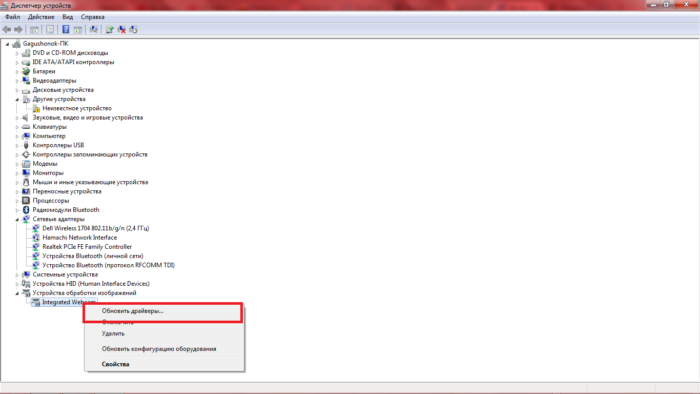Практически все модели ноутбуков оснащены встроенными видеокамерами. Это очень удобно и позволяет общаться с друзьями и близкими онлайн без приобретения дополнительно USB камер: вы можете видеть их и передавать свое изображение в режиме реального времени. Если вы зайдете в программу Skype и ей подобные, то камера включится автоматически при разговоре, но что делать, когда вам понадобилось увидеть свое изображение прямо сейчас, без совершения каких-либо звонков. На самом деле, всё предельно просто: воспользуйтесь онлайн сервисами по проверке веб камер, либо установите официальный софт для своей веб камеры.
Как включить веб камеру на ноутбуке онлайн
Легче всего просто зайти на сайт для теста веб камер и включить ее онлайн. Это занимает минимум времени и не обязывает вас устанавливать какие-либо утилиты.
- Зайдите на сайт для проверки камеры по адресу https://webcammictest.com. Нажмите на большую кнопку посреди экрана “Проверить веб камеру”.
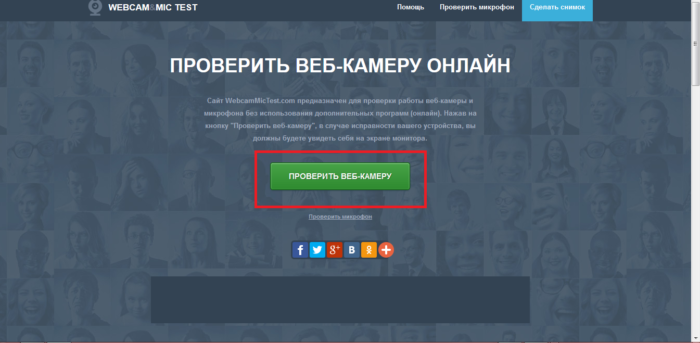
- Сайт запросит разрешение на совершение этого действия у вас. Дайте свое согласие, нажав на кнопку “Разрешаю”.
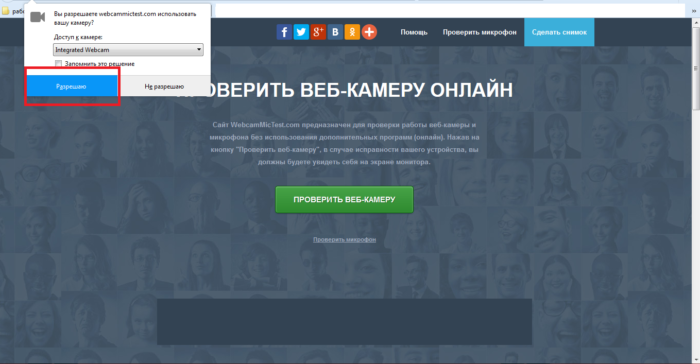
- Теперь ваше изображение появится на экране в течение нескольких секунд. Четкость изображения и его качество зависят не только от параметров камеры, но и скорости интернет соединения.
- Онлайн сервисами для включения веб камеры удобнее всего пользоваться, когда вам нужно это не так уж и часто. В противном случае, лучше установить специальный софт.
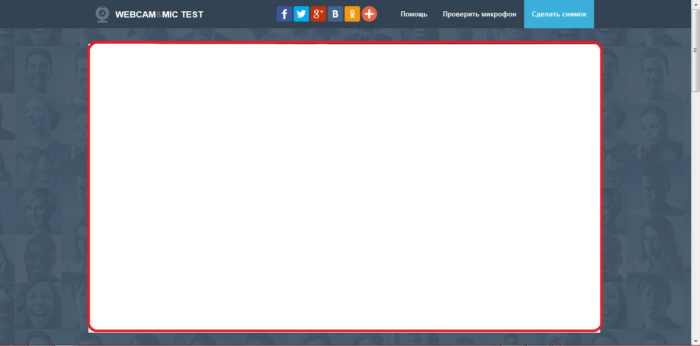
Как включить веб камеру на ноутбуке через приложение
Каждый производитель ноутбуков оснащает свои камеры специальным софтом. Скачать его можно на официальном сайте разработчика. Например, утилита для камер Dell находится по адресу http://www.dell.com
Остальные фирмы можно найти через поиск в браузере.
- Скачайте утилиту на сайте.
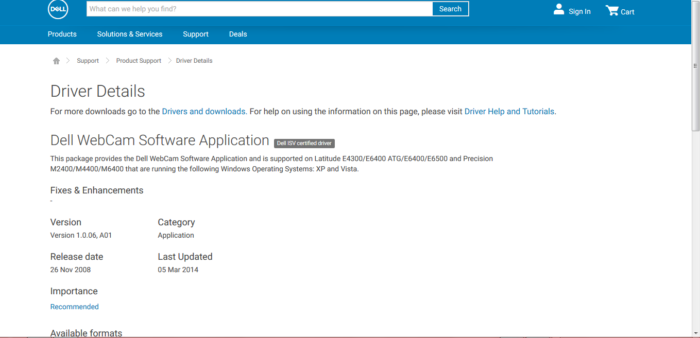
- Установите ее. С установкой не должно возникнуть проблем – это простейшая программа.
- После установки на вашем рабочем столе появится иконка программы. Дважды кликните по ней, чтобы запустить утилиту.
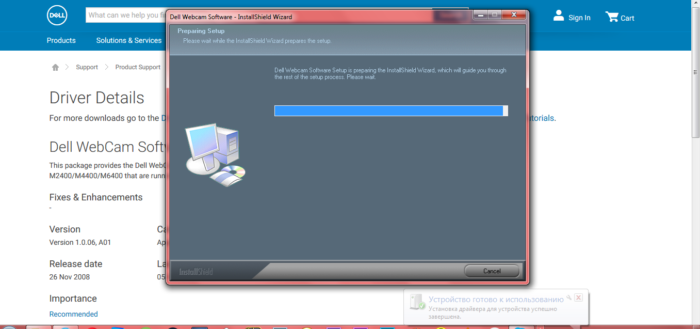
Så här uppdaterar du föraren för webbkamera på en bärbar dator
Webkameraprogrammet kanske inte lanseras alls om du inte har uppdaterat drivrutiner. Att göra detta helt enkelt enligt instruktionerna:
- Öppna kontrollpanelen via start.
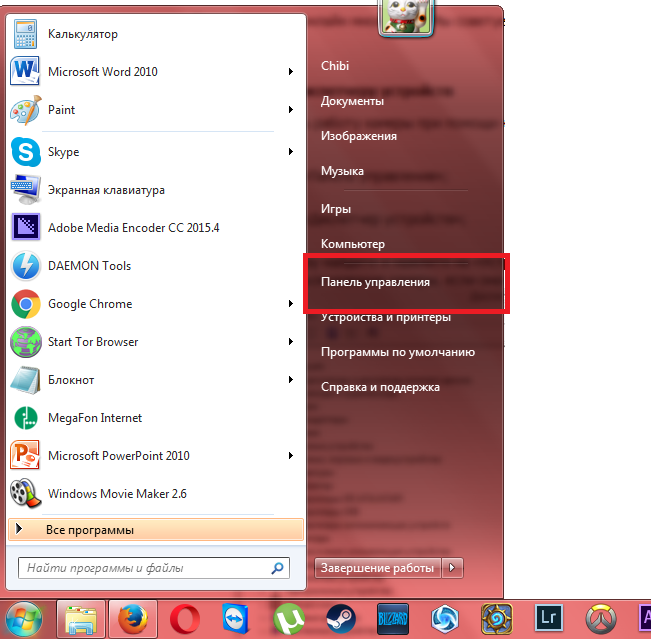
- Välj avsnittet "Utrustning och ljud".
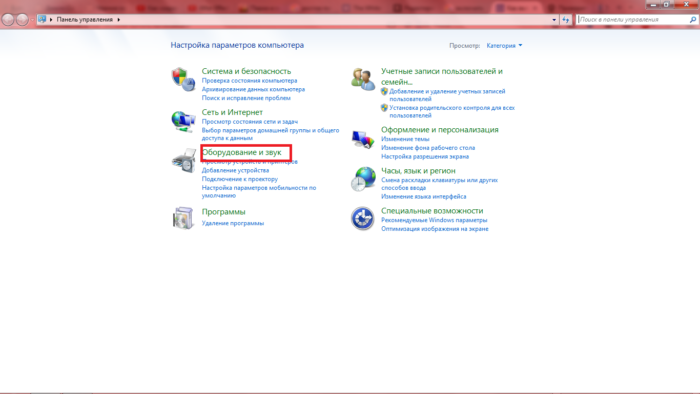
- Gå till "Enhetshanteraren". Skölden bredvid avsnittet indikerar att du behöver administratörsrättigheter till arbete med honom.
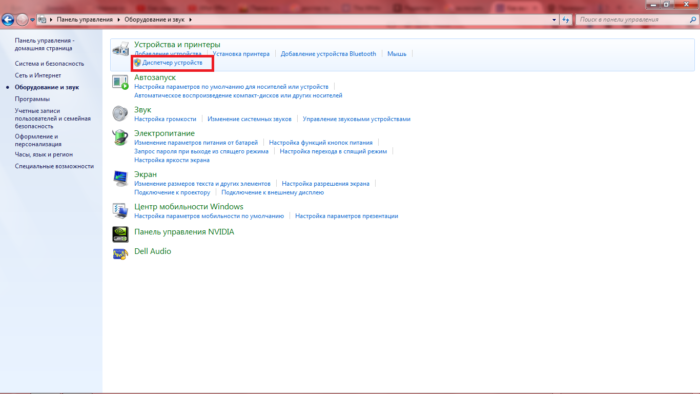
- Från listan över alla enheter i din bärbara dator, välj "Bildbehandlingsenheter". Expand denna kategori genom att klicka på en liten triangel i närheten.
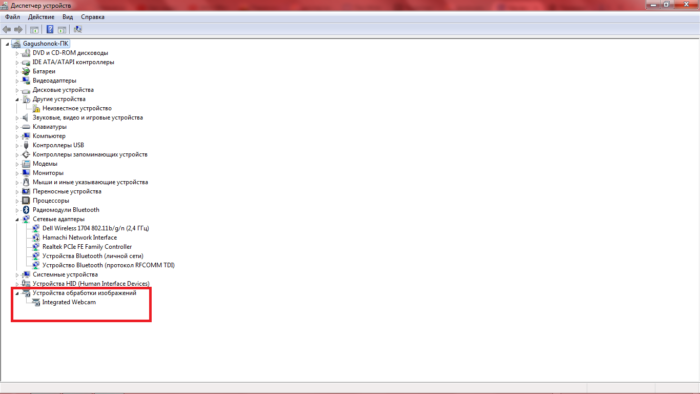
- Klicka med höger musknapp enligt webbkammarmodellen, välj "Uppdatera drivrutinerna" från listrutan. Sökningen efter lämpliga förare börjar omedelbart. Ladda ner någon av dem och installera. Nu uppdateras drivrutinerna för din bärbara dator, och webbkameran kommer att fungera ordentligt.